En 2014, la consola de entretenimiento Xbox One de Microsoft tuvo un comienzo difícil. Un mensaje intrincado y prioridades en constante cambio habían dejado el lanzamiento de la consola en ruinas el año anterior. Una cosa que la Xbox One tenía a su favor era la postura de Microsoft sobre el almacenamiento. Solo había una consola Xbox One con 500 GB de almacenamiento. Los jugadores que compraban títulos a menudo tenían que seguir eliminándolos para hacer espacio para juegos más nuevos. Para remediar la situación, Microsoft agregó soporte para discos duros externos a la consola. Cualquiera puede agregar más almacenamiento a su Xbox One a través de un disco duro externo. Es una característica que los usuarios de Xbox One premian hoy, incluso cuando Microsoft lanza consolas con discos duros de 1TB y 2TB.
Leer: Los discos duros llegan en la actualización de junio de Xbox One
Es bastante fácil agregar un disco duro externo a su grupo de almacenamiento. Conecte uno y el software de Xbox One lo verifica para ver si cumple con los requisitos de la consola. Los discos duros emparejados con el sistema deben tener velocidades de transferencia USB 3.0, después de todo. Una vez que los usuarios han acordado agregar el disco duro al almacenamiento de su consola, la Xbox One formatea el disco y cambia su funcionamiento. Una vez que haya agregado una unidad a su Xbox One para almacenar juegos, no se puede usar con ninguna PC con Windows regularmente.
Leer: 12 problemas y soluciones comunes de Xbox One
Microsoft le dice que no podrá continuar usando su unidad externa después de haberla agregado a su grupo de almacenamiento de Xbox One. Lo que no le dice es cómo hacer que su disco duro funcione con Windows cuando ya no desea usarlo como almacenamiento adicional para su consola.
Cómo reparar su disco duro después de almacenar juegos en Xbox One: antes de comenzar
Reparar su disco duro para que vuelva a funcionar en su computadora no es un proceso sencillo.
Para ser claros, la Xbox One no ha roto tu disco duro. En cambio, ha cambiado el método en el que ese disco duro se comunica con otros dispositivos. La Xbox One tiene su propia forma de hablar con una unidad que las PC simplemente no entienden. Esto es para que Microsoft pueda estar seguro de que los usuarios no abusan de la función de almacenamiento externo para piratear el software de Xbox One o alterar los juegos de ninguna manera.
Leer: Cómo eliminar juegos de Xbox One
Lo único que debe hacer es cambiar su disco duro a algo que su PC pueda entender.
Antes de hacer nada de esto, es absolutamente necesario que mueva sus juegos y aplicaciones a su consola, si todavía están en el disco duro. En el Mis juegos y aplicaciones menú puede ver qué títulos están almacenados en el disco duro interno de la consola y qué hay en su disco duro USB. Resalte cada juego que le gustaría mover presionando el botón Menú y seleccionando Administrar para mover sus juegos. Todo lo que aún esté en su disco se borrará durante este proceso.
Para este tutorial, necesitará una PC con Windows.
Cómo arreglar su disco duro después de almacenar juegos en Xbox One: la solución
Conecte su disco duro USB a su PC.
Presione la tecla de Windows en su teclado o haga clic en el botón de Windows en su barra de tareas para abrir el menú Inicio. En lugar de hacer clic en una aplicación o programa. Tipo “Gestión de discos”En el cuadro de búsqueda. prensa entrar.
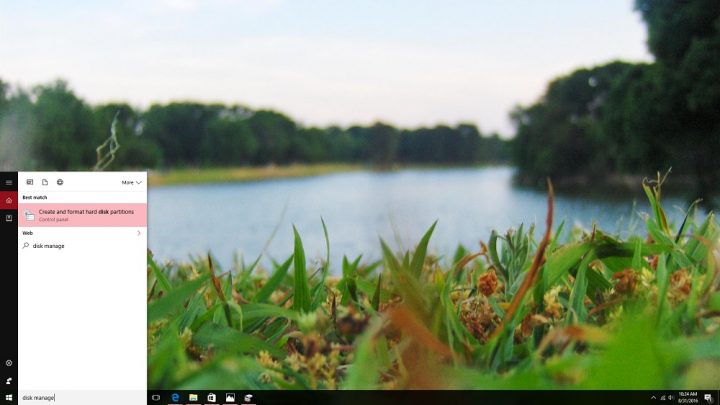
Bienvenido a la Utilidad de administración de discos. Esta pantalla le permite formatear y reparar los discos duros que están conectados a su PC. Recuerde que la unidad que usó con la consola no está rota, simplemente ya no sabe cómo hablar con Windows. Desde esta utilidad, debes devolverle esa capacidad y deshacerte del formato que le enseñó Xbox One. Haga clic en cancelar si aparece alguna ventana emergente dentro de la utilidad.
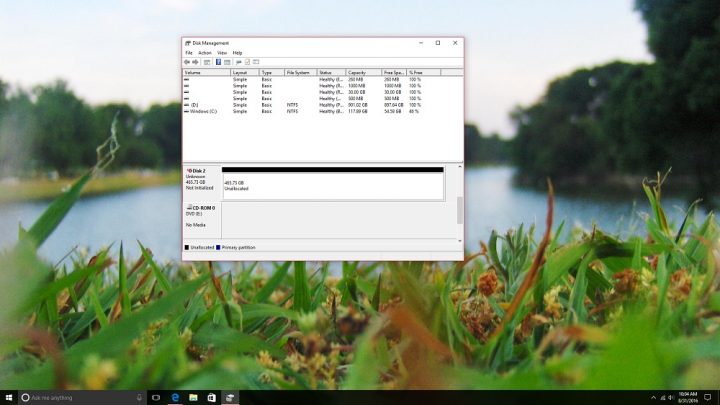
Ahora busque la unidad en la lista de unidades instaladas en la parte inferior de la herramienta. En nuestro ejemplo, nuestro disco duro es el Disco 2. El disco tendrá una flecha roja junto a su nombre y dirá que no se ha inicializado. Haga clic derecho en su nombre.
Seleccione Inicializar en el menú emergente.
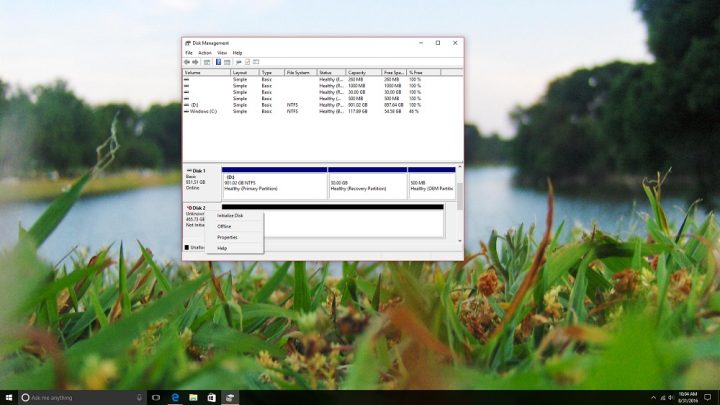
No cambie ninguna opción en esta pantalla. Simplemente haga click Okay.
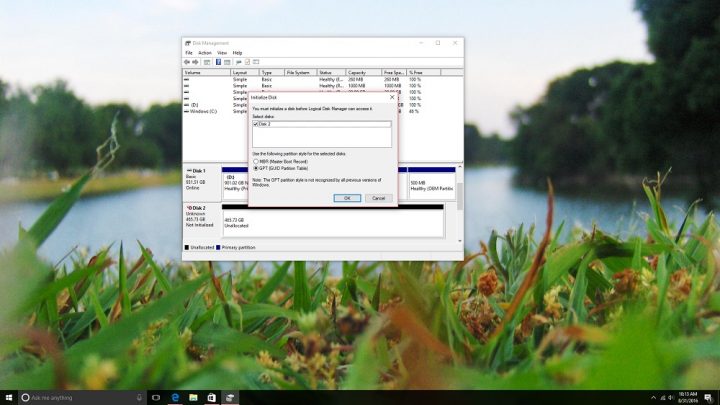
A continuación, deberá crear un volumen. Haga clic derecho en la unidad en el menú y seleccione Nuevo volumen simple.
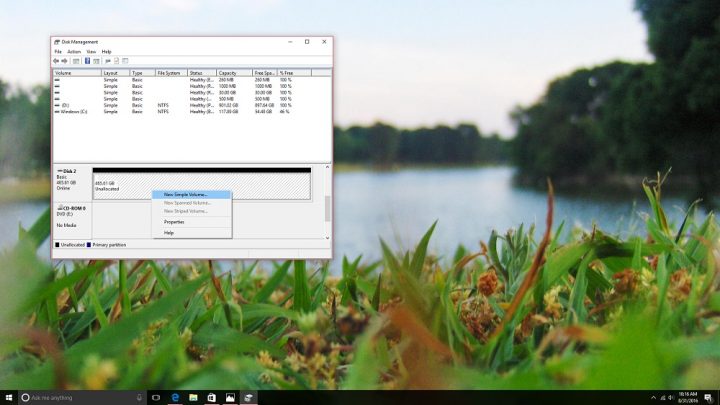
Hacer clic Próximo.
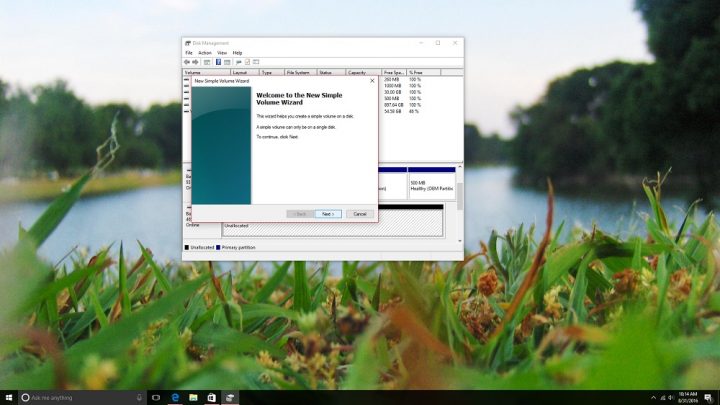
Hacer clic próximo otra vez.

Hacer clic próximo una vez más.
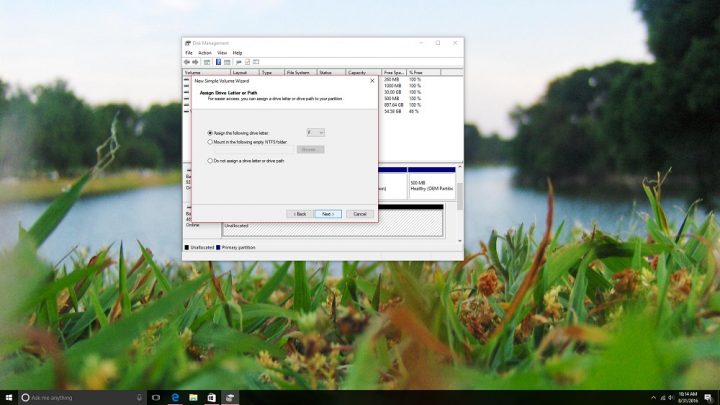
Hacer clic próximo una vez más.
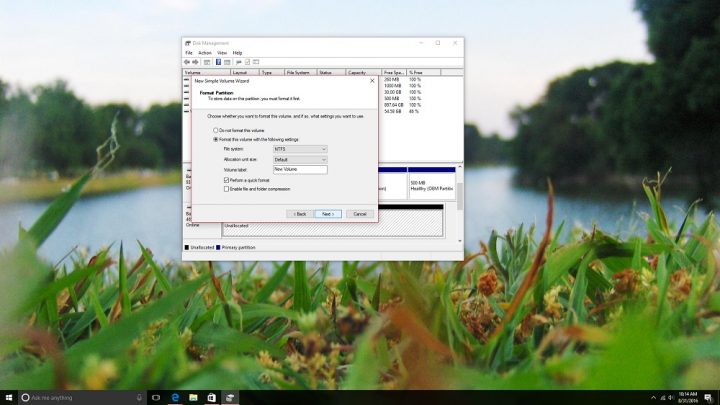
Seleccione Terminar.
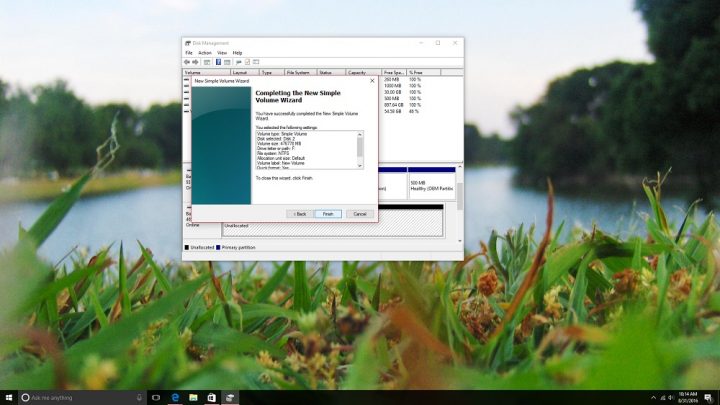
Leer: Revisión de Xbox One [Early 2016]
Debería recibir inmediatamente una notificación que diga que ha conectado un nuevo disco duro externo a sus PC con Windows. En el futuro, su disco duro funcionará de la misma manera que lo hacía antes de emparejarlo con su consola, si alguna vez necesita almacenar juegos para la consola nuevamente, deberá hacer que la Xbox One lo formatee nuevamente y borre todo en eso.
Los 8 mejores juegos gratuitos de Xbox: enero de 2018
